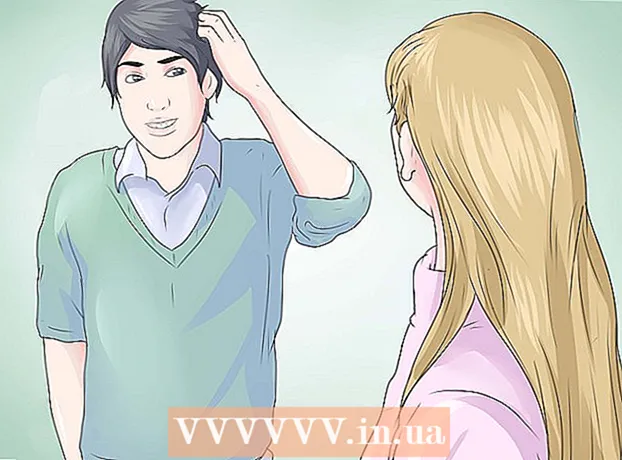Forfatter:
Tamara Smith
Opprettelsesdato:
19 Januar 2021
Oppdater Dato:
1 Juli 2024

Innhold
- Å trå
- Metode 1 av 2: Oppdag skadelig programvare basert på datamaskinens atferd
- Metode 2 av 2: Oppdagelse av skadelig programvare ved hjelp av verktøy og annen programvare
- Tips
- Advarsler
Skadelig programvare, forkortelse for "ondsinnet programvare", har muligheten til å infisere datamaskinen din til det punktet der den samler inn din personlige informasjon, får tilgang til programmer eller systemer i nettverket ditt, og forhindrer datamaskinen i å fungere effektivt. Det er flere tegn på at datamaskinen din er infisert med skadelig programvare, og visse trinn du kan ta for å finne og fjerne all skadelig programvare fra datamaskinen. Denne wikiHow lærer deg hvordan du oppdager skadelig programvare på datamaskinen din.
Å trå
Metode 1 av 2: Oppdag skadelig programvare basert på datamaskinens atferd
 Forsikre deg om at operativsystemet ditt er oppdatert. Oppdatering av operativsystemet kan være kjedelig. Systemoppdateringer inkluderer imidlertid ofte viktige sikkerhetsoppdateringer. Hvis du mistenker at du har skadelig programvare på datamaskinen din, må du sørge for at operativsystemet ditt er oppdatert.
Forsikre deg om at operativsystemet ditt er oppdatert. Oppdatering av operativsystemet kan være kjedelig. Systemoppdateringer inkluderer imidlertid ofte viktige sikkerhetsoppdateringer. Hvis du mistenker at du har skadelig programvare på datamaskinen din, må du sørge for at operativsystemet ditt er oppdatert. - Du kan oppdatere Windows via "Oppdatering og sikkerhet" i Windows-innstillinger.
- På en Mac oppdaterer du operativsystemet ved å trykke på Systemvalg i Apple-menyen og deretter klikke Programvare oppdatering. I eldre versjoner av macOS kan du oppdatere systemet i App Store.
 Sjekk om du ser mange popup-vinduer. Hvis datamaskinen din er infisert med skadelig programvare, kan du legge merke til mange popup-vinduer og annonser. Ikke last ned programvare som er annonsert gjennom en popup, selv om den reklamerer for antivirus- eller antimalware-programvare. Bare last ned programvare fra pålitelige nettsteder.
Sjekk om du ser mange popup-vinduer. Hvis datamaskinen din er infisert med skadelig programvare, kan du legge merke til mange popup-vinduer og annonser. Ikke last ned programvare som er annonsert gjennom en popup, selv om den reklamerer for antivirus- eller antimalware-programvare. Bare last ned programvare fra pålitelige nettsteder.  Se etter ukjente verktøylinjeelementer og ikoner. Hvis du ser nye verktøylinjeelementer, nettleserutvidelser eller ikoner som du ikke kjenner igjen som noe du har installert, kan datamaskinen din være infisert med skadelig programvare.
Se etter ukjente verktøylinjeelementer og ikoner. Hvis du ser nye verktøylinjeelementer, nettleserutvidelser eller ikoner som du ikke kjenner igjen som noe du har installert, kan datamaskinen din være infisert med skadelig programvare.  Se etter viderekoblinger til uventede nettsider. Hvis nettleseren din endrer hjemmesiden din eller omdirigerer deg til uventede sider mens du surfer på Internett, kan datamaskinen din være infisert med skadelig programvare.
Se etter viderekoblinger til uventede nettsider. Hvis nettleseren din endrer hjemmesiden din eller omdirigerer deg til uventede sider mens du surfer på Internett, kan datamaskinen din være infisert med skadelig programvare.  Sjekk om datamaskinen din går tregere enn vanlig. De fleste skadelige programmer utfører oppgaver i bakgrunnen som bruker en høyere prosentandel av datamaskinens ressurser. Hvis datamaskinen din kjører sakte, selv uten at andre programmer kjører, kan datamaskinen din være infisert med skadelig programvare.
Sjekk om datamaskinen din går tregere enn vanlig. De fleste skadelige programmer utfører oppgaver i bakgrunnen som bruker en høyere prosentandel av datamaskinens ressurser. Hvis datamaskinen din kjører sakte, selv uten at andre programmer kjører, kan datamaskinen din være infisert med skadelig programvare.  Forsikre deg om at antivirusprogramvaren og brannmurer er slått av. Noen skadelig programvare har muligheten til å deaktivere antivirusprogramvaren og brannmurer midlertidig på datamaskinen din uten din tillatelse. Forsikre deg om at antivirus- og brannmurprogramvaren kjører.
Forsikre deg om at antivirusprogramvaren og brannmurer er slått av. Noen skadelig programvare har muligheten til å deaktivere antivirusprogramvaren og brannmurer midlertidig på datamaskinen din uten din tillatelse. Forsikre deg om at antivirus- og brannmurprogramvaren kjører.  Legg merke til om datamaskinen krasjer oftere. Noen skadelig programvare vil skade eller slette visse filer som er nødvendige for at datamaskinen din skal fungere effektivt. Hvis operativsystemet eller visse applikasjoner fryser, kjører sakte eller tilfeldig og uventet krasjer, kan det hende du har skadelig programvare på datamaskinen.
Legg merke til om datamaskinen krasjer oftere. Noen skadelig programvare vil skade eller slette visse filer som er nødvendige for at datamaskinen din skal fungere effektivt. Hvis operativsystemet eller visse applikasjoner fryser, kjører sakte eller tilfeldig og uventet krasjer, kan det hende du har skadelig programvare på datamaskinen.  Kontroller at maskinvaren din reagerer på kommandoer. I noen tilfeller hindrer malwareinfeksjoner deg i å bruke mus, skriver og tastatur, og kan til og med deaktivere visse funksjoner. Hvis du ikke kan bruke de vanlige funksjonene på datamaskinen din, kan datamaskinen din være infisert med skadelig programvare.
Kontroller at maskinvaren din reagerer på kommandoer. I noen tilfeller hindrer malwareinfeksjoner deg i å bruke mus, skriver og tastatur, og kan til og med deaktivere visse funksjoner. Hvis du ikke kan bruke de vanlige funksjonene på datamaskinen din, kan datamaskinen din være infisert med skadelig programvare.  Se etter uvanlige feilmeldinger du har mottatt. Noen ganger kan skadelig programvare skade datamaskinen din og føre til at rare eller uvanlige feilmeldinger vises når du prøver å bruke eller åpne visse programmer. Hyppige feilmeldinger kan indikere at datamaskinen din er infisert med skadelig programvare.
Se etter uvanlige feilmeldinger du har mottatt. Noen ganger kan skadelig programvare skade datamaskinen din og føre til at rare eller uvanlige feilmeldinger vises når du prøver å bruke eller åpne visse programmer. Hyppige feilmeldinger kan indikere at datamaskinen din er infisert med skadelig programvare.  Sjekk om din personlige e-post og sosiale mediekontoer har blitt hacket. Hvis du ser rare e-postmeldinger i innboksen din som du ikke opprettet, eller meldinger og chatter i dine sosiale mediekontoer som du ikke personlig sendte, kan systemet være infisert med skadelig programvare.
Sjekk om din personlige e-post og sosiale mediekontoer har blitt hacket. Hvis du ser rare e-postmeldinger i innboksen din som du ikke opprettet, eller meldinger og chatter i dine sosiale mediekontoer som du ikke personlig sendte, kan systemet være infisert med skadelig programvare.
Metode 2 av 2: Oppdagelse av skadelig programvare ved hjelp av verktøy og annen programvare
 Ikke skriv inn passord eller personlig informasjon på datamaskinen din. Mye skadelig programvare har muligheten til å oppdage hva du skriver på datamaskinen din.Hvis du mistenker at datamaskinen din er infisert med skadelig programvare, må du slutte å bruke datamaskinen til bankvirksomhet eller handle og ikke skrive inn flere passord eller personlig informasjon på datamaskinen.
Ikke skriv inn passord eller personlig informasjon på datamaskinen din. Mye skadelig programvare har muligheten til å oppdage hva du skriver på datamaskinen din.Hvis du mistenker at datamaskinen din er infisert med skadelig programvare, må du slutte å bruke datamaskinen til bankvirksomhet eller handle og ikke skrive inn flere passord eller personlig informasjon på datamaskinen.  Start Windows i sikkermodus. Bruk følgende trinn for å starte Windows 8 og 10 i sikkermodus.
Start Windows i sikkermodus. Bruk følgende trinn for å starte Windows 8 og 10 i sikkermodus. - Klikk på Windows Start-ikonet i nedre venstre hjørne.
- Klikk på strømknappen.
- Beholde Skifte og klikk Omstart.
- klikk på Løse problemer.
- klikk på Avanserte instillinger.
- klikk på Omstart.
- trykk 4 når Windows starter på nytt.
 Klikk på Windows Start
Klikk på Windows Start  klikk på Glidebrytelse. Glideklarering er startet.
klikk på Glidebrytelse. Glideklarering er startet. - Når du blir bedt om å velge en diskstasjon, velger du stasjonen der Windows er installert. Dette er vanligvis "C:" - stasjonen.
 Klikk avkrysningsruten
Klikk avkrysningsruten  klikk på Rydd opp systemfiler. Det er på bunnen av Diskopprydding. Dette vil slette midlertidige filer på datamaskinen din.
klikk på Rydd opp systemfiler. Det er på bunnen av Diskopprydding. Dette vil slette midlertidige filer på datamaskinen din. - Du må kanskje velge en stasjon på datamaskinen. Start med disken der Windows er installert, og gjenta for eventuelle ekstra stasjoner.
 klikk på OK. Når datamaskinen din er ferdig med å slette de midlertidige internettfilene, klikker du OK for å lukke Diskopprydding.
klikk på OK. Når datamaskinen din er ferdig med å slette de midlertidige internettfilene, klikker du OK for å lukke Diskopprydding.  Gå til et nettsted som tilbyr et tredjepartsprogram for skanning av skadelig programvare. En malware-skanner skanner datamaskinen din og oppdager eksisterende malware, inkludert malware som kanskje ikke har blitt oppdaget av det nåværende antivirusprogrammet ditt.
Gå til et nettsted som tilbyr et tredjepartsprogram for skanning av skadelig programvare. En malware-skanner skanner datamaskinen din og oppdager eksisterende malware, inkludert malware som kanskje ikke har blitt oppdaget av det nåværende antivirusprogrammet ditt. - Datasikkerhetsbransjeeksperter anbefaler å laste ned programvare for skanning av skadelig programvare som Malwarebytes, BitDefender Free Edition, SuperAntiSpyware og Avast
- Du kan også bruke verktøyet for fjerning av skadelig programvare fra Microsoft. For å gjøre dette, velg Windows Start-meny og skriv "Windows-sikkerhet" og klikk på Start-menyen. Forsikre deg om at skanning av skadelig programvare er aktivert, og klikk Rask skanning.
 Last ned skanningsprogrammet for skadelig programvare. Klikk på nedlastingsknappen på nettstedet for å laste ned programvaren for skanning av skadelig programvare. Klikk på den kjørbare filen i Nedlastinger for å installere programvaren. I de fleste tilfeller vil en installasjonsveiviser hjelpe deg med å laste ned og installere programmet. Følg instruksjonene i installasjonsveiviseren for å fullføre installasjonen.
Last ned skanningsprogrammet for skadelig programvare. Klikk på nedlastingsknappen på nettstedet for å laste ned programvaren for skanning av skadelig programvare. Klikk på den kjørbare filen i Nedlastinger for å installere programvaren. I de fleste tilfeller vil en installasjonsveiviser hjelpe deg med å laste ned og installere programmet. Følg instruksjonene i installasjonsveiviseren for å fullføre installasjonen. - Hvis du ikke får tilgang til Internett på den infiserte datamaskinen, laster du ned skanneverktøyet til en USB-pinne og kopierer det deretter til den infiserte datamaskinen.
 Start anti-malware applikasjonen. Etter at den er lastet ned til datamaskinen din, kan du kjøre programmet fra Windows Start-meny.
Start anti-malware applikasjonen. Etter at den er lastet ned til datamaskinen din, kan du kjøre programmet fra Windows Start-meny.  Oppdater skadelig programvare. Før du kjører en skanning av skadelig programvare på datamaskinen din, velger du alternativet for å se etter oppdateringer i skadelig programvare og sørge for at programmet er oppdatert.
Oppdater skadelig programvare. Før du kjører en skanning av skadelig programvare på datamaskinen din, velger du alternativet for å se etter oppdateringer i skadelig programvare og sørge for at programmet er oppdatert.  Velg alternativet for å kjøre en rask skanning av datamaskinen din ved hjelp av skadelig programvare. I de fleste tilfeller tar en rask skanning opptil 20 minutter å finne og oppdage skadelig programvare. En full skanning kan ta flere timer, men datamaskinen din blir skannet grundigere.
Velg alternativet for å kjøre en rask skanning av datamaskinen din ved hjelp av skadelig programvare. I de fleste tilfeller tar en rask skanning opptil 20 minutter å finne og oppdage skadelig programvare. En full skanning kan ta flere timer, men datamaskinen din blir skannet grundigere.  Fjern skadelig programvare fra datamaskinen din etter ønske. Programvaren kan vise en dialogboks som inneholder alle malwareinfeksjoner sammen med muligheten til å fjerne all malware.
Fjern skadelig programvare fra datamaskinen din etter ønske. Programvaren kan vise en dialogboks som inneholder alle malwareinfeksjoner sammen med muligheten til å fjerne all malware. - Hvis det ikke oppdages skadelig programvare på maskinen din, kan du prøve å kjøre en full skanning i stedet for en rask skanning. En full skanning kan ta opptil 60 minutter eller mer.
 Start datamaskinen på nytt. Start datamaskinen normalt etter å ha fjernet skadelig programvare fra maskinen din.
Start datamaskinen på nytt. Start datamaskinen normalt etter å ha fjernet skadelig programvare fra maskinen din.  Kontroller at antivirusprogramvaren er slått på. Ha alltid pålitelig antivirusprogramvare installert og kjører. Sørg for å kjøre virus- og skadelig programvare regelmessig på datamaskinen din.
Kontroller at antivirusprogramvaren er slått på. Ha alltid pålitelig antivirusprogramvare installert og kjører. Sørg for å kjøre virus- og skadelig programvare regelmessig på datamaskinen din. - Hvis datamaskinen din fremdeles er treg, fryser eller har andre problemer du mistenker er forårsaket av skadelig programvare, kan du prøve et annet anti-malware-program. Hvis du fortsatt har problemer, må du kanskje ta sikkerhetskopi av viktige filer og installere Windows på nytt, eller kontakte en IT-profesjonell.
Tips
- Mac-maskiner er mindre utsatt for skadelig programvare enn Windows-datamaskiner, men de kan fortsatt dra nytte av antivirusprogrammer. For Mac-maskiner anbefaler eksperter i datasikkerhetsbransjen å bruke antivirusprogrammer som Norton Antivirus, Avira Free Mac Security, Comodo Antivirus og Avast Free Antivirus.
Advarsler
- Før du laster ned programvare for skanning av antivirus- eller skadelig programvare, må du sørge for at nettstedet du laster ned fra har god anseelse og legitimitet. Noen nettsteder kan tilby malware forkledd som antivirusprogramvare som vil påvirke og infisere maskinen din.